Dopo aver completato i primi passi in After Effects, ti renderai conto che ci sono molte possibilità per ottimizzare e rendere vivaci i tuoi progetti. Uno dei migliori metodi per ottenere effetti e look animati è utilizzare i preset di animazione in Bridge. In questa guida scoprirai come utilizzare efficacemente Bridge per avere un'idea dei diversi Presets prima di utilizzarli nei tuoi progetti.
Principali intuizioni
- Bridge ti consente di esplorare e visualizzare in anteprima i preset di animazione prima di applicarli in After Effects.
- Puoi importare direttamente i preset da Bridge nel tuo progetto per utilizzarli immediatamente.
- Ci sono diverse categorie e tipi di preset che offrono effetti e animazioni diversi.
- La possibilità di creare e salvare i propri preset amplia la libertà creativa in After Effects.
Guida passo-passo
1. Apri Bridge e esplora i preset
Per prima cosa, devi aprire la Bridge. Se After Effects è già in esecuzione, puoi accedere a Bridge dal menu. Clicca su "Finestra" e seleziona "Bridge". Qui puoi vedere una panoramica dei preset disponibili.
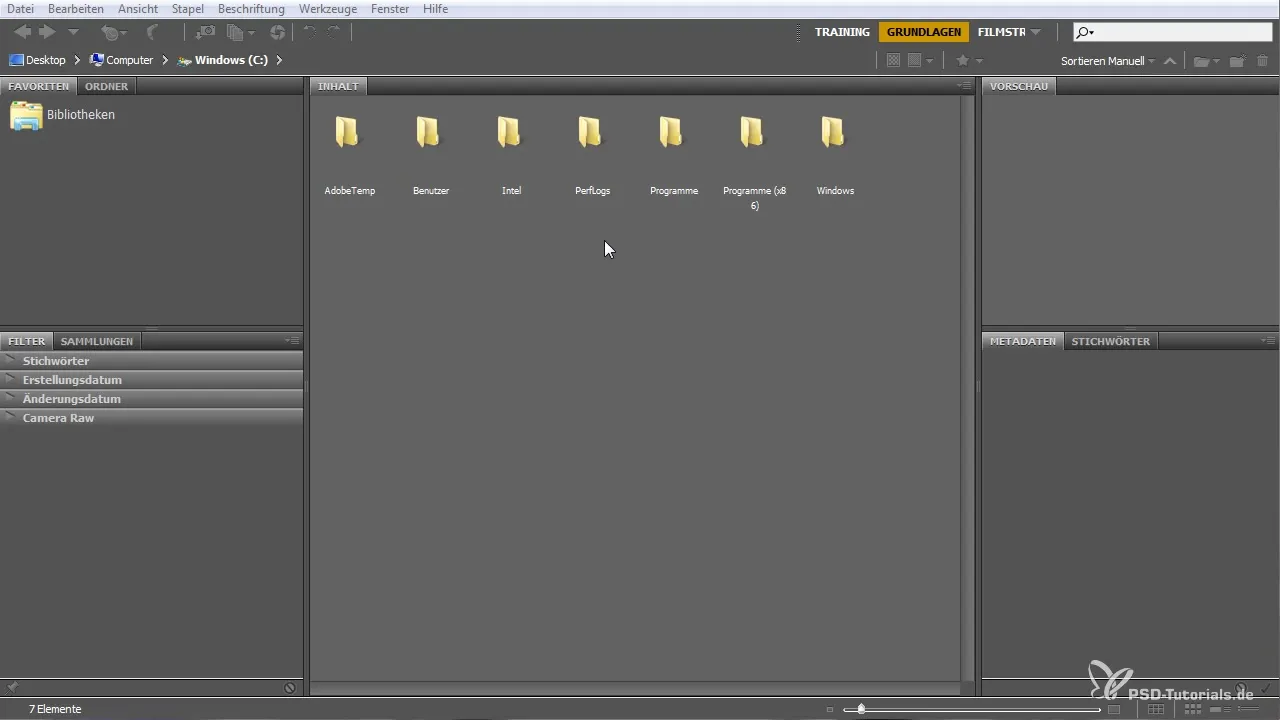
2. Crea un nuovo progetto
Per semplificare l'apprendimento, crea una nuova composizione in After Effects. Trascina un'immagine o un altro tipo di media nella composizione. Impostare i marker e adattare le dimensioni è importante per assicurarti che la tua immagine sia correttamente integrata.
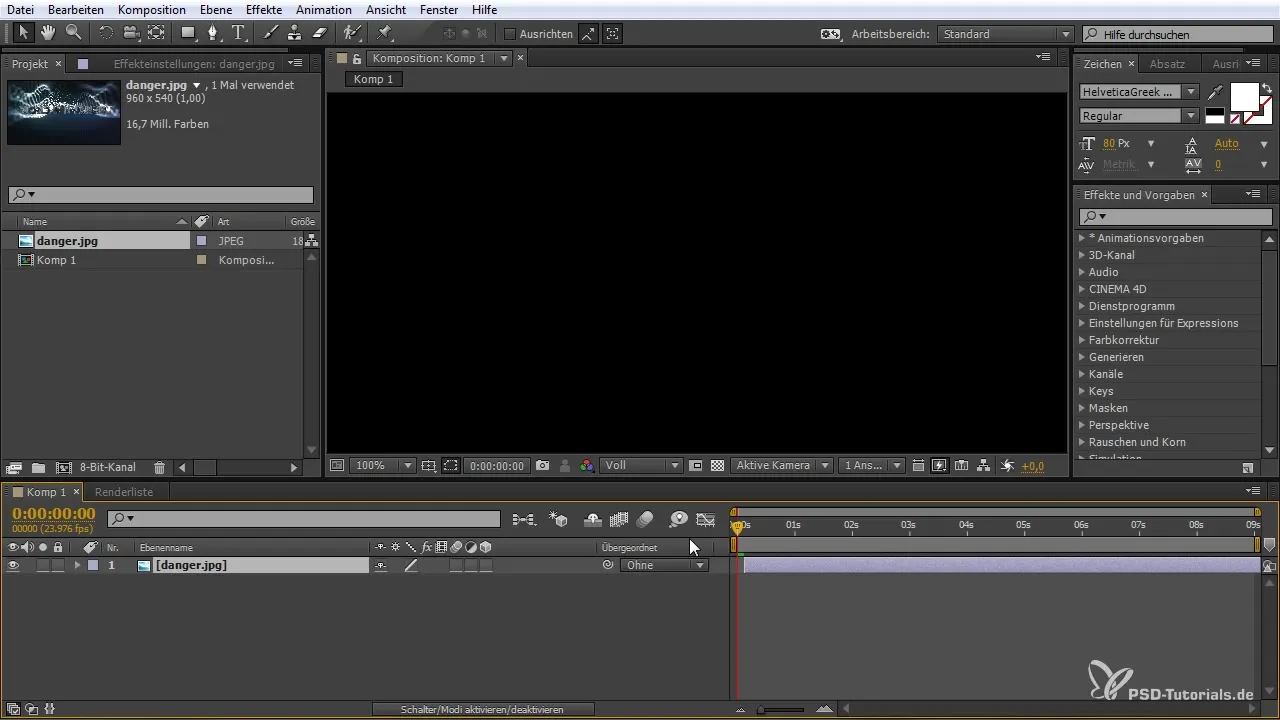
3. Cerca un effetto adatto
Naviga tra i preset di animazione in After Effects. Cerca una categoria che ti interessa, ad esempio "Tremolii". Clicca sul preset per visualizzare un'anteprima. Hai la possibilità di vedere direttamente l'effetto prima di applicarlo.

4. Applica l'effetto
Se hai trovato un effetto che ti piace, puoi inserirlo direttamente nel tuo progetto. Assicurati che il livello sia selezionato prima di applicare l'effetto. Un doppio clic sul preset in Bridge è sufficiente per attivare l'effetto.
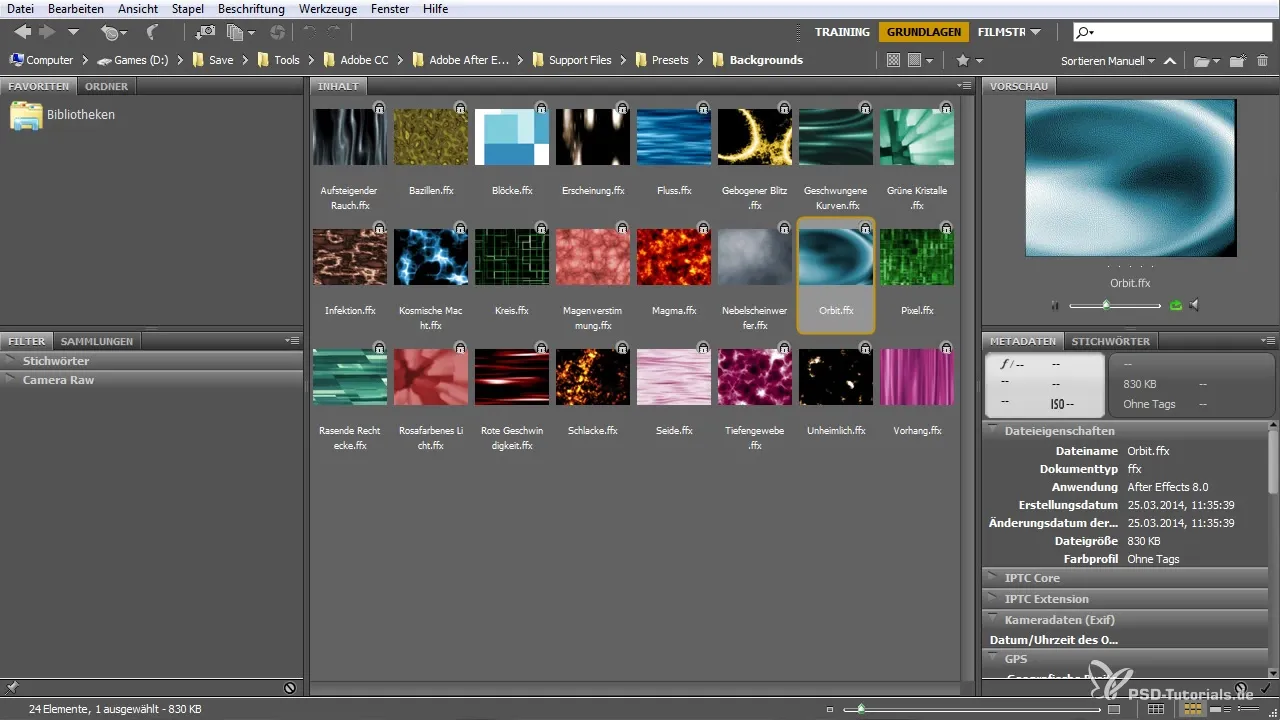
5. Adatta le proprietà dell'effetto
Dopo aver applicato l'effetto, puoi adattarne le proprietà. Accedi ai controlli dell'effetto per modificare i parametri e personalizzare l'effetto secondo le tue preferenze.
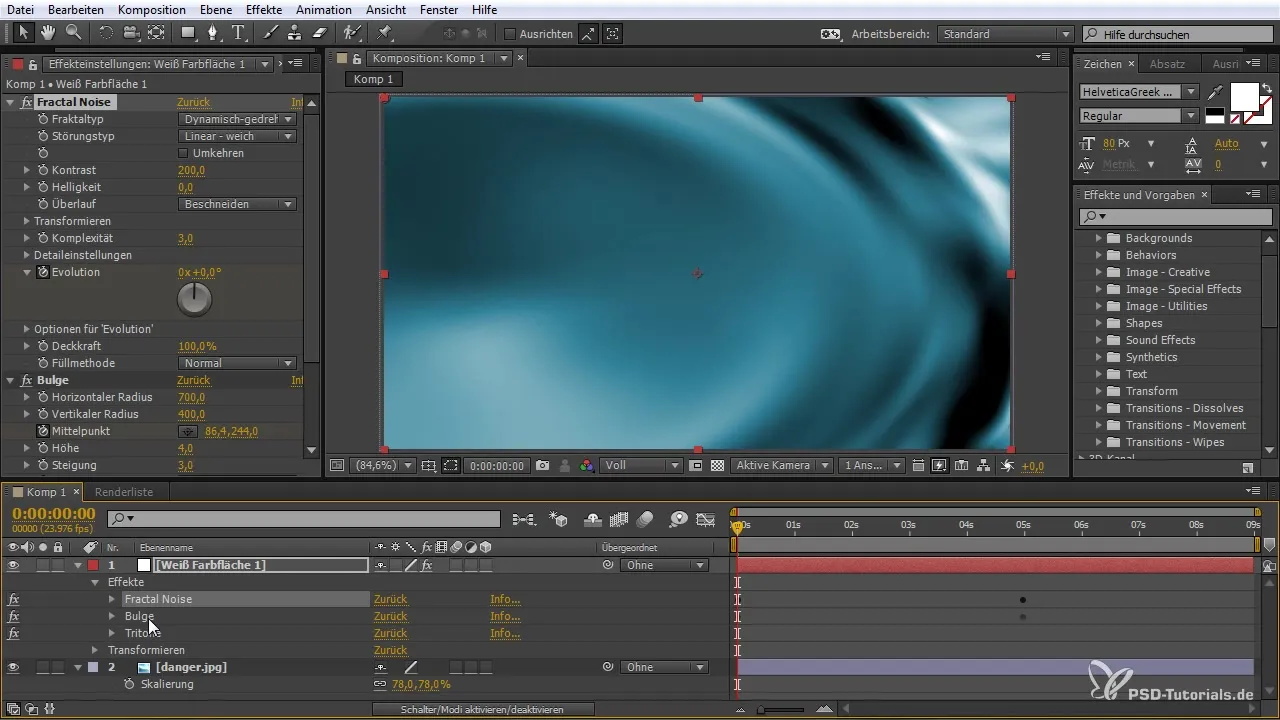
6. Testa l'effetto e torna a Bridge
Per vedere come l'effetto appare nel tuo progetto, usa l'indicatore di tempo per navigare nella composizione. Se vuoi provare un altro effetto, torna a Bridge e guardati intorno per altri preset.
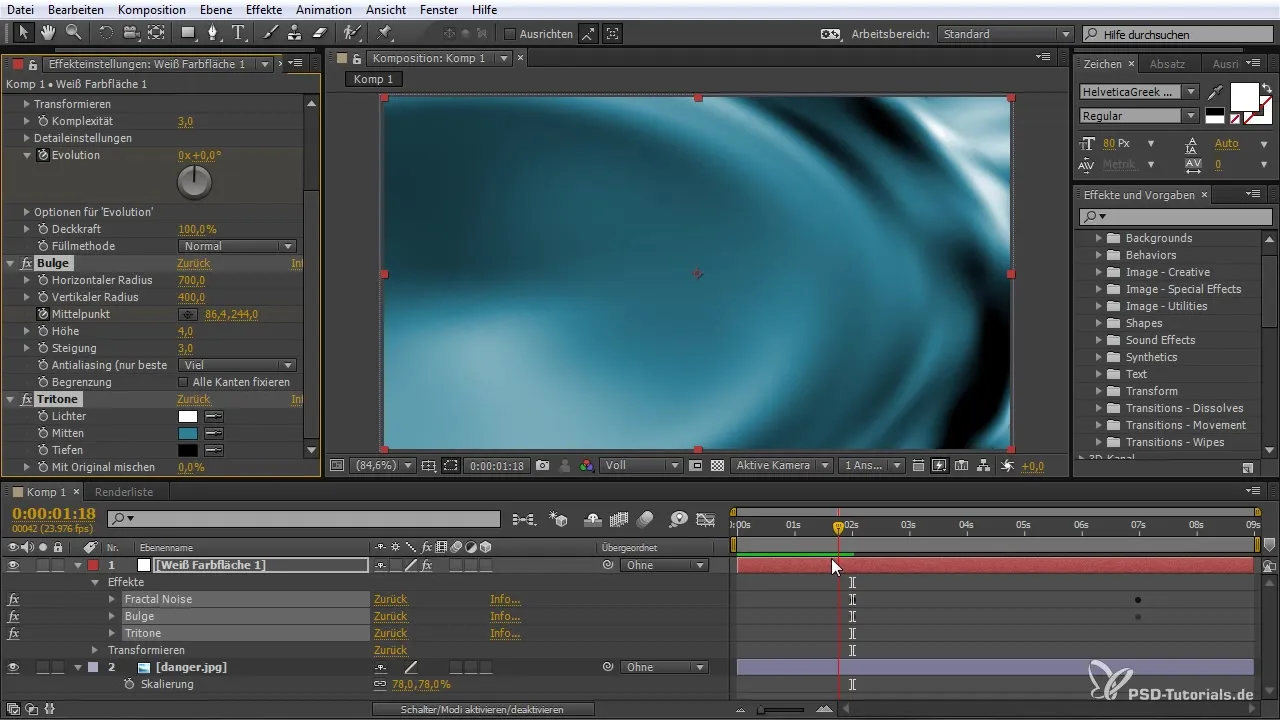
7. Estendi o accorcia le animazioni
Hai la possibilità di adattare la durata degli effetti. Accedi alle proprietà del rispettivo effetto e modifica il tempo di inizio o la lunghezza dell'animazione per ottenere la dinamica desiderata.
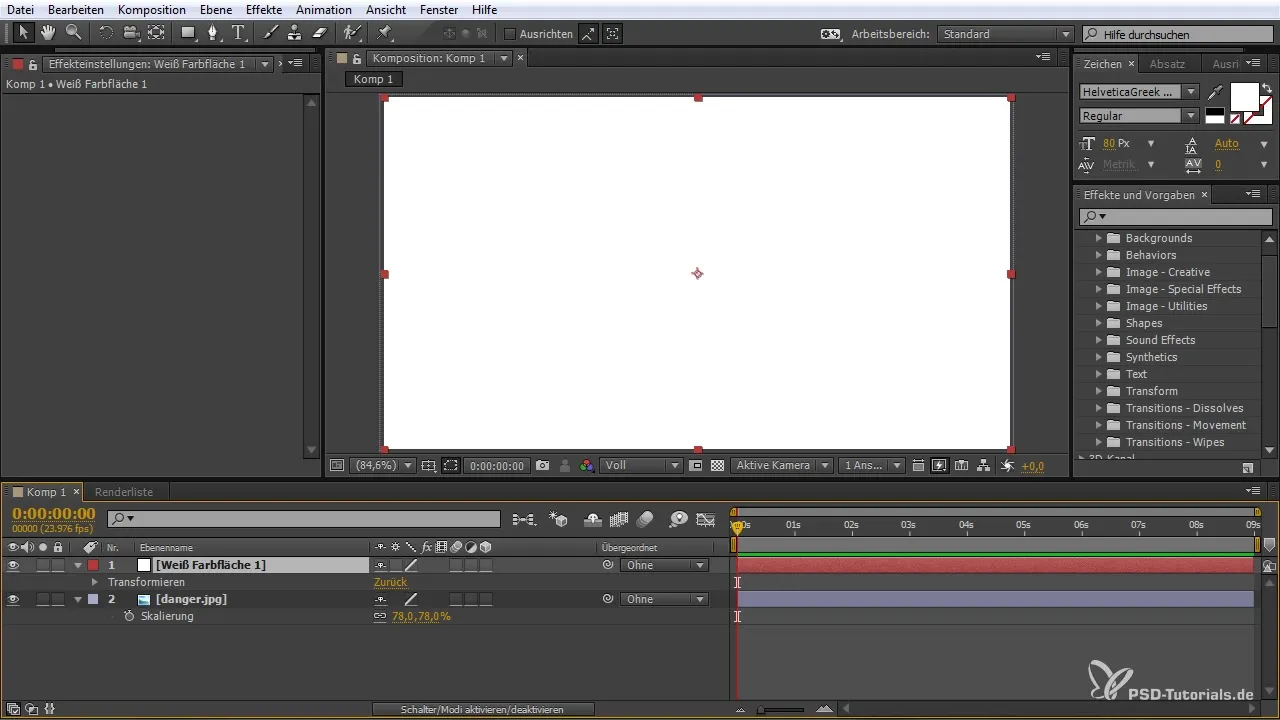
8. Crea i tuoi preset
Dopo aver creato effetti interessanti, puoi salvarli come i tuoi preset. Vai su "Animazione" e scegli l'opzione per creare un nuovo preset. Assegna un nome e salvalo secondo le tue impostazioni.
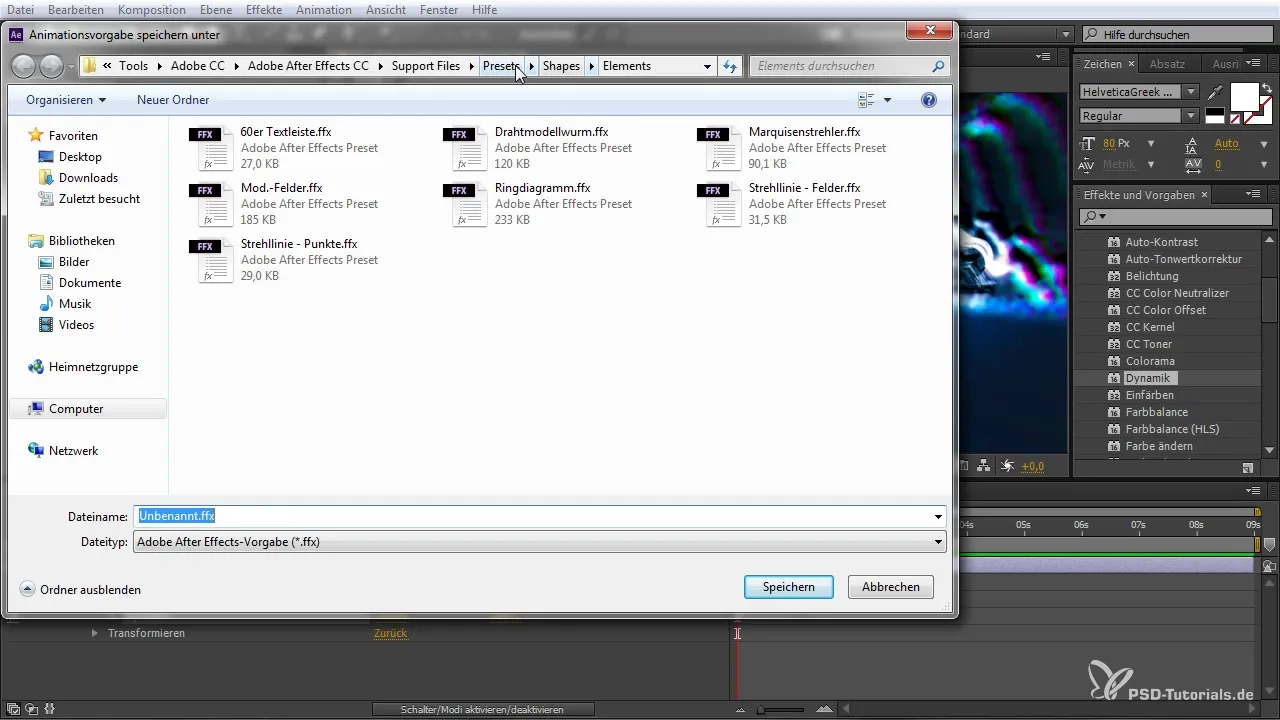
9. Gestisci i preset esistenti
Tutti i tuoi preset creati sono salvati in Bridge sotto "I miei preset". Qui puoi gestirli, rinominarli o eliminarli se non ne hai più bisogno.
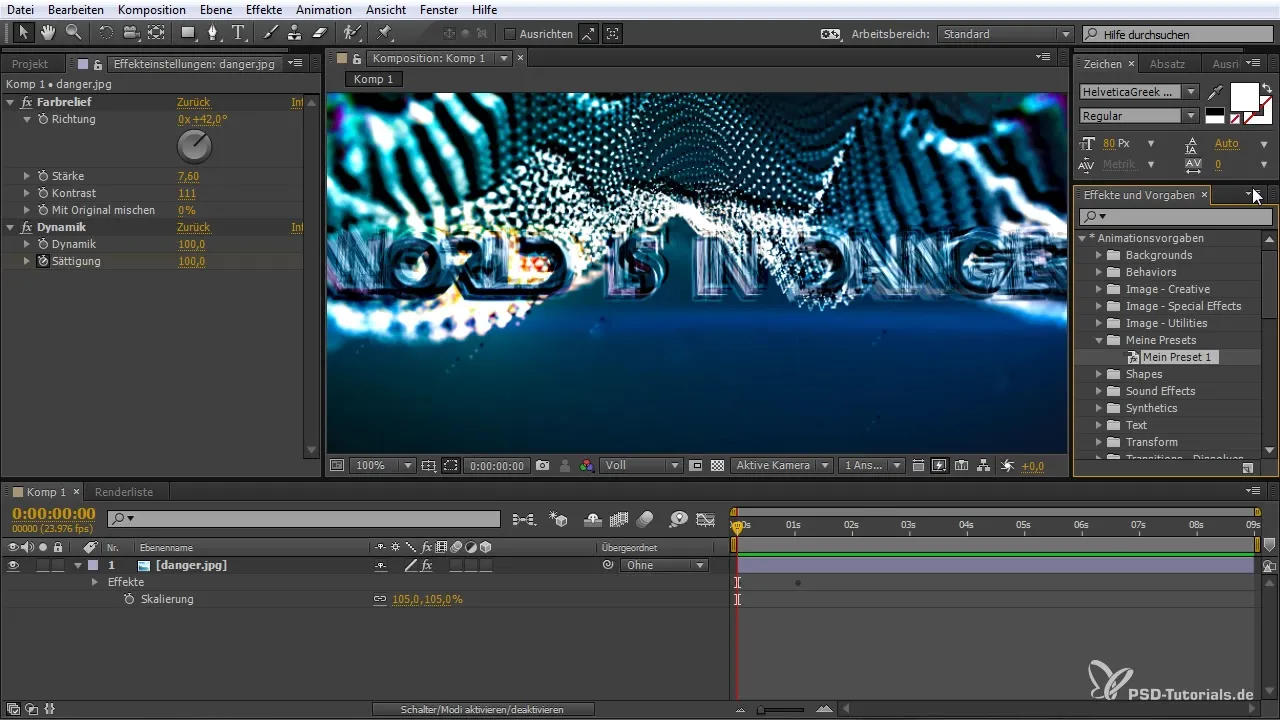
10. Divertiti a creare e sperimentare
Ora sei pronto per sperimentare con i diversi preset. Prova diverse combinazioni e crea animazioni uniche. Usa le funzioni di anteprima per ricevere rapidamente feedback sulle tue creazioni e apportare immediatamente modifiche.
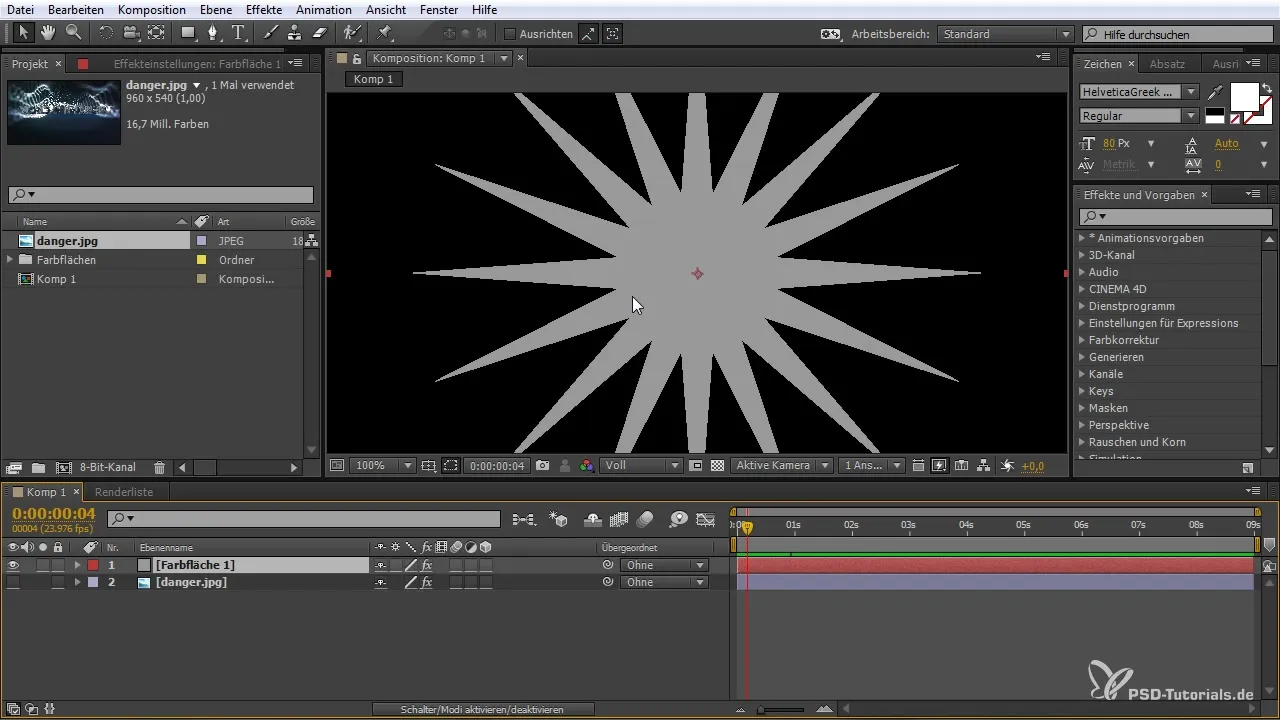
Riepilogo – Preset di animazione in Bridge: Una guida completa per gli utenti di After Effects
Hai ora appreso i passi fondamentali per utilizzare i preset di animazione in After Effects in modo efficiente. Con Bridge hai l'opportunità di esplorare i diversi preset e adattarli esattamente alle tue esigenze.
Domande frequenti
Come apro Bridge?Vai in After Effects e seleziona "Finestra" e poi "Bridge".
Posso creare i miei preset?Sì, puoi creare e salvare i tuoi preset.
Come applico un effetto da Bridge in After Effects?Seleziona il livello in After Effects e fai doppio clic sul preset desiderato in Bridge.
Cosa succede se non voglio più un effetto?Seleziona l'effetto e cancellalo o disattivalo.
Come posso adattare la durata di un effetto?Vai ai controlli dell'effetto e modifica il tempo di inizio o la lunghezza dell'animazione.


